1、制作启动U盘 这种情况必须在DOS或PE下才能修复,因为DOS很难操作,所以这里只介绍PE处理方法。先制作一个PE启动盘,以通用PE工具箱为例,先从网上下载这个软件,然后安装到电脑上,打开软件,开始制作,制作过程很简单,只要把U盘插上,然后按一键制作U盘启动盘,等它自动完成就行。提示:因为要全部格式U盘,所以U盘中要没有文件资料,如果有,请先转移。
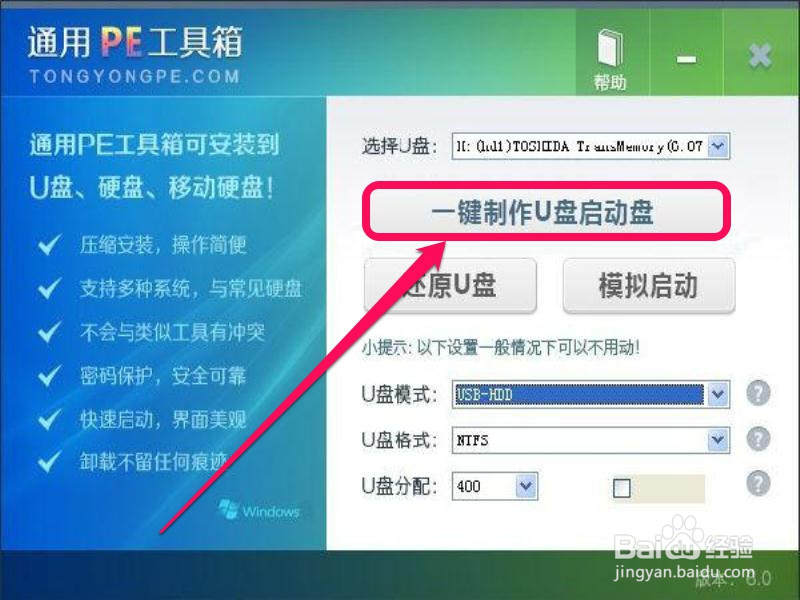
2、用U盘启动电脑 启动U盘制作好了后,就可以用它来启动电脑了,先把U盘插在USB接口上,然开机。现在大多新机都是UEFI BIOS,设有快速启动项,只要开机按F12,就能进入启动界面,选择U盘(一般为U盘的名称,或以USB-HDD开头的项),就可从U盘启动电脑。如果是老式机型,需要进入BIOS才能设置U盘启动,因为每种电脑的BIOS设置方法都不一样,自已根据主板的说明进行设置。
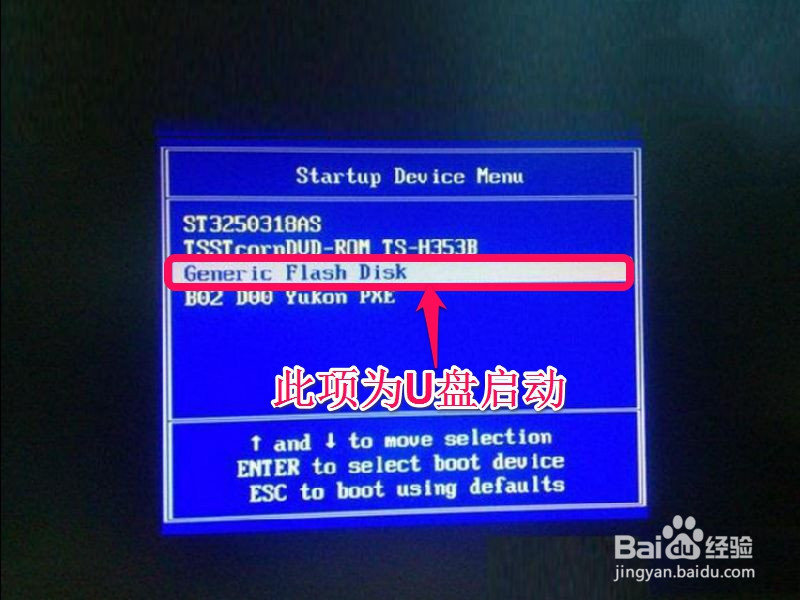
3、进入U盘主菜单界面后,在这里,要选择安装PE到电脑内存中,有两个PE版本,一个为“运行通用PE Win8pe精简版(适用新机)”,另一个为“运行通用PE Win03pe增强版(适用老机)”,如果要安装系统,就要区别对待,但我们不需要安装系统,只是进PE修复硬盘的MBR引导,所以,随便选一个就行,一般选第一个就可以。

4、搜索丢失的磁盘分区 安装PE到内存,需要二三分钟,安装完后,进入PE的桌面,这时,我们需要搜索丢失的磁盘分区,要如何搜索丢失的分区呢,必须使用一个工具,就是DiskGenius分区工具,这个工具大多数PE中都会有,在PE桌面就可以看到,双击启动这个DiskGenius工具。
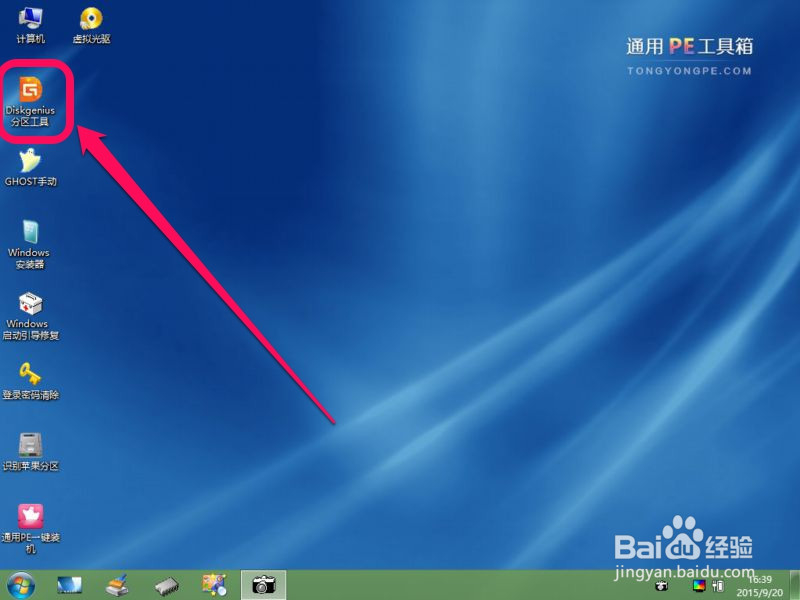
5、进入DiskGenius程序主界面,会发现,有一个磁盘,但没有磁盘分区,里面没任何数据,一片空白,表示分区已损坏,无法读取里面的数据,先要把这些丢失的分区找出来,才能重建分区表,具体方法是,在主窗口的上面,先打开“硬盘”菜单这一项。
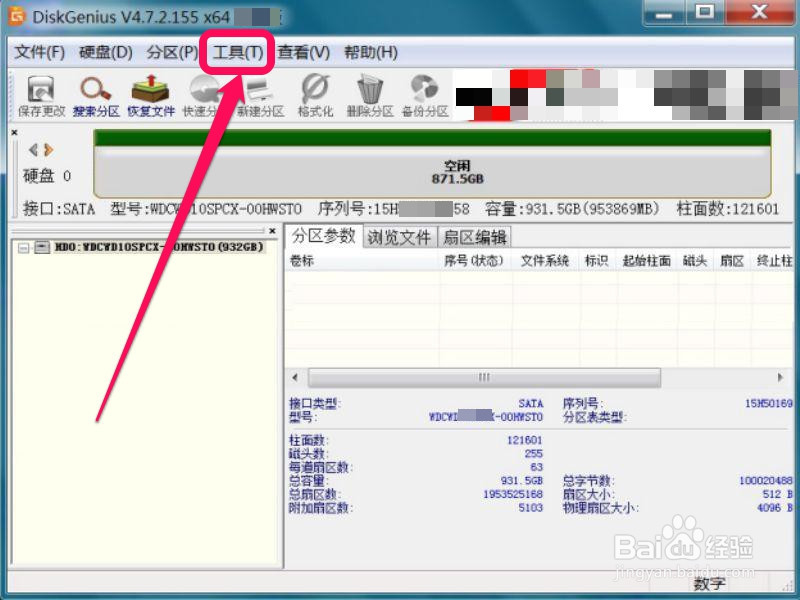
6、打开硬盘的下拉菜单后,选择“搜索已丢失分区(重建分区表)”这一项,意思是,先搜索丢失的分区,然后重建分区表,但重建分区表要手动另外完成,不是一次性自动搞定的,这一功能后面再介绍,先介绍如何搜索分区,要一次性把所以丢失的分区都搜出来。

7、开始搜索丢失分区前,需要设置一下选项,是整个硬盘,所有未分区区域,当前选择的区域,还是指定柱面范围。后面两项因为没有试过,不太清楚,但前面两项都试过了,但是用“所有未分区区域”这一项,无法完全恢复分区,后来使用了“整个硬盘”,恢复效果很好,所有数据都完整恢复,所以建议使用“整个硬盘”这一项,选定后,按“开始搜索”。
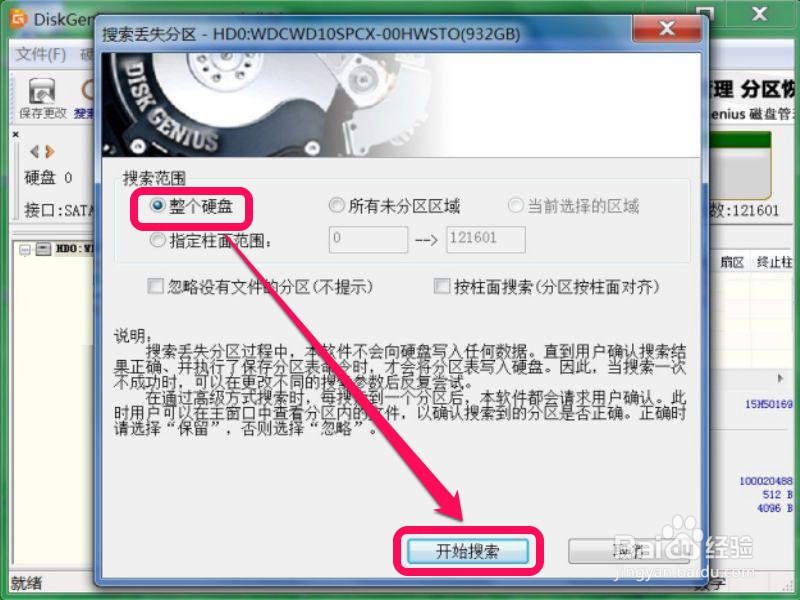
8、 因为只是搜索丢失的分区,并不搜索文件,所以速度是很快的,一般几秒到一分钟就能搜出一个分区磁盘来,搜出来了后,检查一下这个分区的容量,以及里面的文件是否完整,可以立即打开文件看一看,是否完好无损,如果有非常重要的文件,这是可以用U盘拷贝出来,但不能往硬盘中写入数据。如果确认搜索出的分区是完整的,就可以按“保留”按钮,继续下一个磁盘分区搜索。
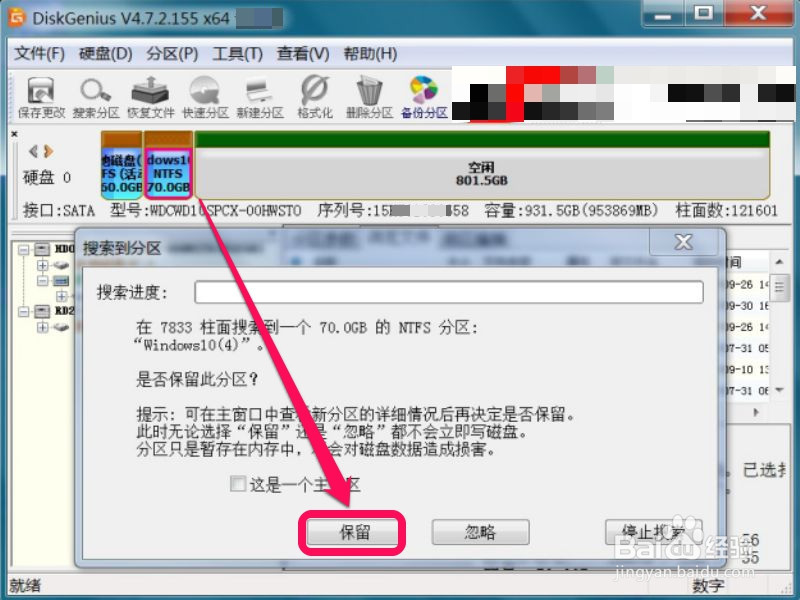
9、在搜索过号中,要一个分区一个分区的确认,如果完整,确认保留,如果不完整,可以重新多搜几遍,也可试试其它搜索方法去搜。完成所有分区的搜索后,会有个信息提示窗口,告诉你,如果要保贸分区表,需要到硬盘菜单下保留分区表(其实就是重建分区表),如果要用当前硬盘启动系统,就要激活这个磁盘上的系统分区,仔细看一下说明,按“确定”退出。

10、修复主引导记录MBR 完成分区毛殴陀灾搜索后,接下来是重建一下硬盘引导扇区MBR记录,MBR的全称为Master Boot Record,是磁盘最前端一段,从0柱头开始,包含引导程序,分区表和分庐舌垩卫区标志,只适合于2T以下的硬盘,如果这个损坏了,是无法用硬盘启动,进入电脑系统的。 DiskGenius工具是有修复主引导记录MBR的功能,先打开“硬盘”菜单,从其下选择“重建主引导记录(MBR)”这一项。弹出一个确认框,提示重建MBR,会覆盖之前的MBR记录,如果使用了启动管理器,也会失效,不要管这些,直接点“是”就行。
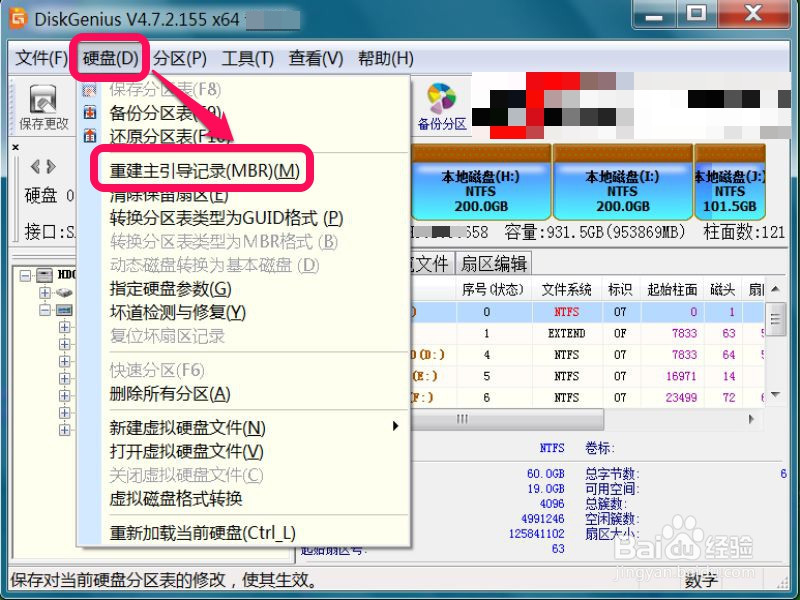
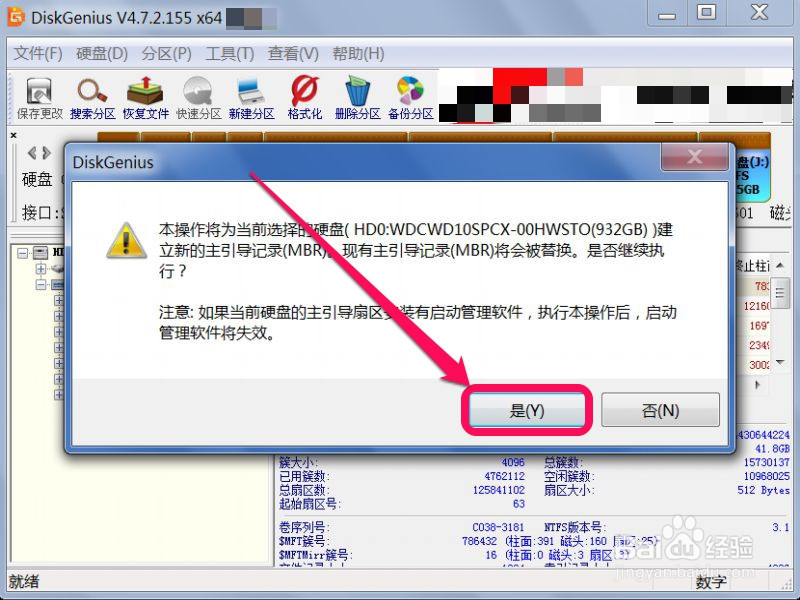
11、激活主分区 如果是主硬盘,还需激活当前硬盘中的主分区,主分区为装有系统,并且需要启动这个系统的分区,主分区大多为本地C磁盘,当然,也可以是其它磁盘。激活方法与步骤:先在窗口中选择C盘(要激活的分区),再打开DiskGenius工具的“分区”菜单,找到“激活分区”这一项,点击即可激活,如果已经是激活状态了,这一项会呈灰色。
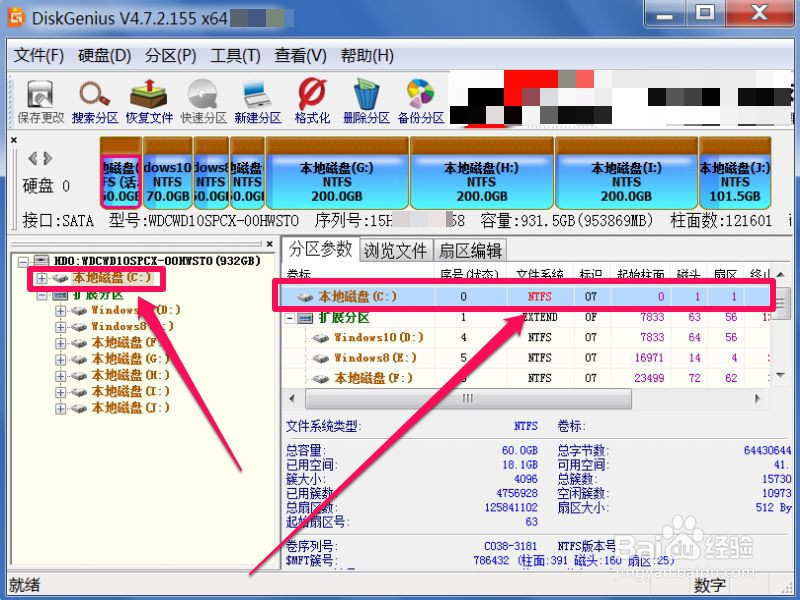

12、修复系统引导 最后一项工作,修翱务校肢复系统引导,因为重建了硬盘主引导以后,系统引导就不一定正确了,所以必须修复一下,这个系统引导修复工具在大多数启动U盘中都会有,在PE的桌面上,双击“Windows启动引导修复”,打开一个窗口,根据提示,选择操作系统类型,XP系统选择2,Win7系统选择4即可,然后按回车,即可自动修复。 建议:如果确实为病毒导致硬盘引导损坏,不仅只修复引导,而且可能磁盘中还有病毒,最好在PE下格式系统盘,重装一次系统,然后重新进入电脑,不要动其它非系统盘任何文件,先安装杀毒软件,然后全盘杀毒,这样才能彻底杀灭病毒。

